PS和Illustrator打造飄逸煙霧特效
時間:2024-02-05 11:15作者:下載吧人氣:29
最后效果

Step 1
打開Illustrator, 使用鋼筆工具 (快捷鍵: P), 繪制兩條不同的曲線, 使兩條曲線相交.這兩條曲線的形狀將是我們制作的煙霧的形狀. 在此之后,重復(fù)上面的步驟再繪制兩條曲線.從這兩對曲線中選擇其中一對,設(shè)置第一條曲線為白色,另外一條顏色設(shè)置為70%的灰色.另一對曲線也設(shè)置同樣的顏色但是顏色和第一對相反,我們之所以這樣做是因?yàn)槲覀儗⒁趐hotoshop中導(dǎo)入這些形狀后調(diào)整顏色會簡單多。
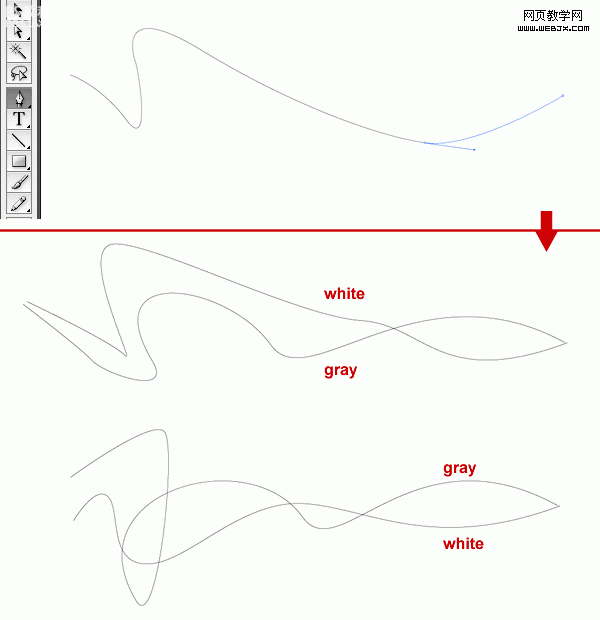
,Step 2
使用漸變工具, 在白線邊緣單擊,然后對灰線邊緣點(diǎn)擊.這時在兩條曲線中間出現(xiàn)了一條曲線. 使用混合工具后, 轉(zhuǎn)到- 對象 混合 混合選項(xiàng). 在那里,改變間距到指定步數(shù),步數(shù)設(shè)置為200步. 另一對曲線也重復(fù)上面的操作.

Step 3
現(xiàn)在ai里面的工作結(jié)束了,我們將要轉(zhuǎn)到photoshop里面繼續(xù),復(fù)制Illustrator里面的兩個形狀到photoshop里面,各自一層。
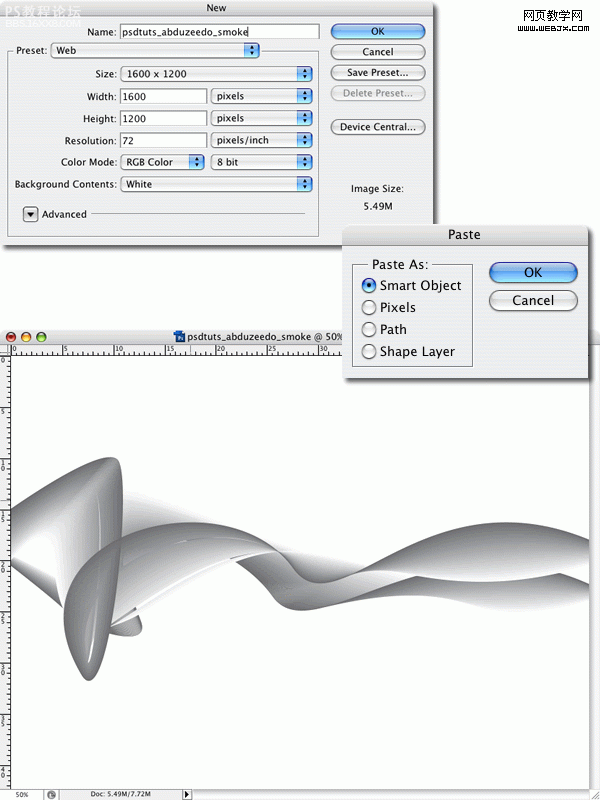
,Step 4
在這里,我們把兩個形狀各自建一個文件夾放里面然后命名如下圖,圖層混合模式設(shè)置為疊加,然后為兩個圖層各執(zhí)行一次高斯模糊,參數(shù)設(shè)置為1px。
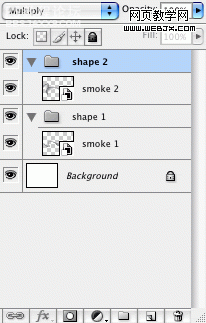
Step 5
然后Smoke1和smoke2各復(fù)制一層,現(xiàn)在有了四層Smoke1副本,Smoke1,Smoke2副本,Smoke2,然后設(shè)置smoke1副本和smoke2副本的圖層樣式為“覆蓋”。
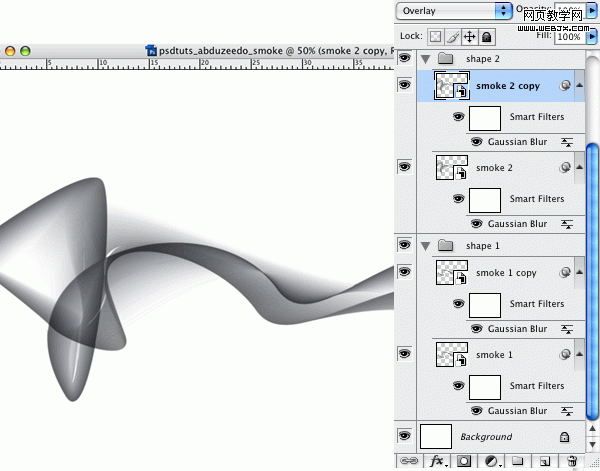
,Step 6
現(xiàn)在我們要通過創(chuàng)建一個新的填充或調(diào)整圖層來添加一個顏色,點(diǎn)擊“創(chuàng)建一個新的填充或調(diào)整圖層”選擇“色相飽和度”參數(shù)設(shè)置如下。
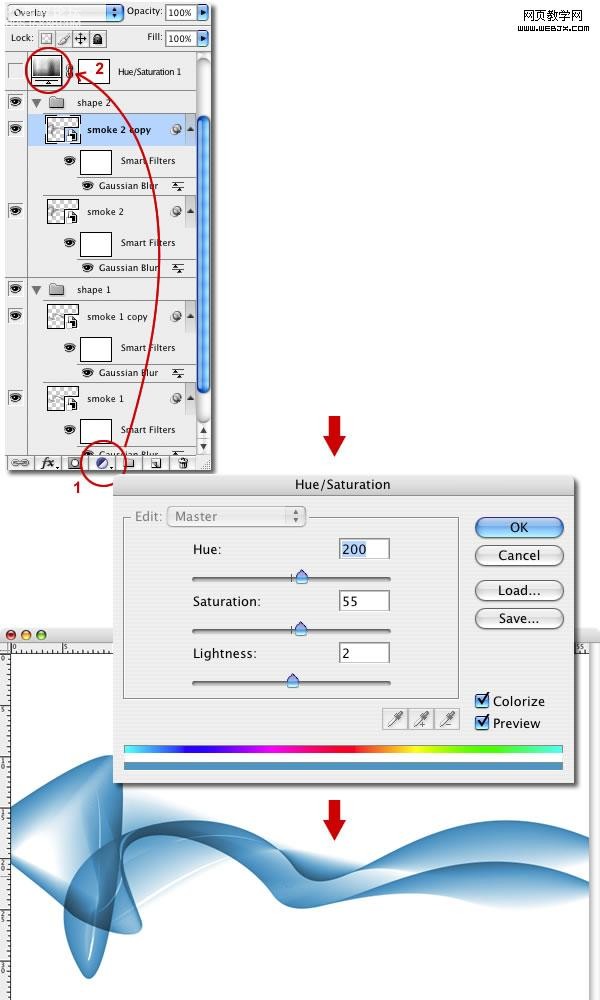
Step 7
復(fù)制一層smoke1,柵格化,放在最頂層,改變其混合模式為“顏色減淡”然后執(zhí)行-高斯模糊半徑設(shè)置為25px。
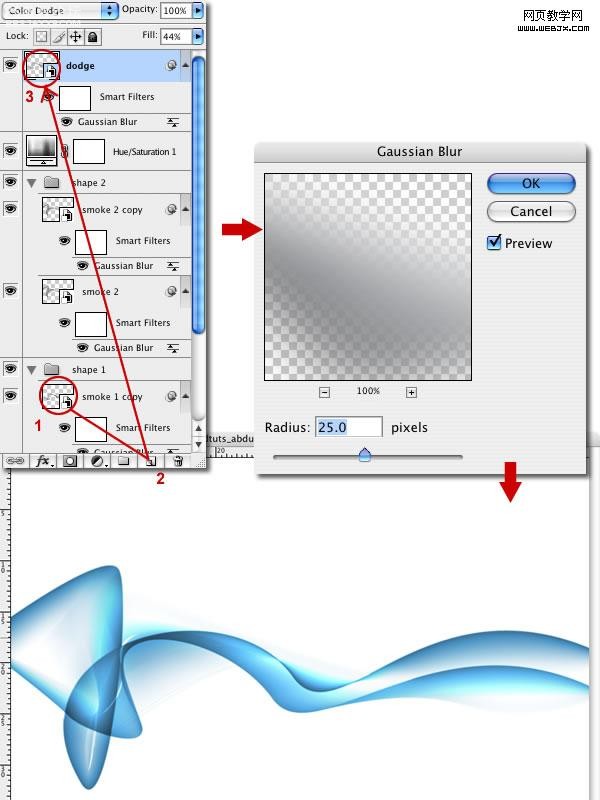
,Step 8
現(xiàn)在基本效果已經(jīng)出來,接下來我們繼續(xù)更高級的步驟,首先設(shè)置smoke1的填充為50%,使他變得柔和些,然后復(fù)制smoke1文件夾,把smoke1文件夾的填充設(shè)置為20%,選擇smoke1文件夾,并添加一個圖層蒙版,拉一個白色到黑色漸變,這樣就減淡了smoke1文件夾層。
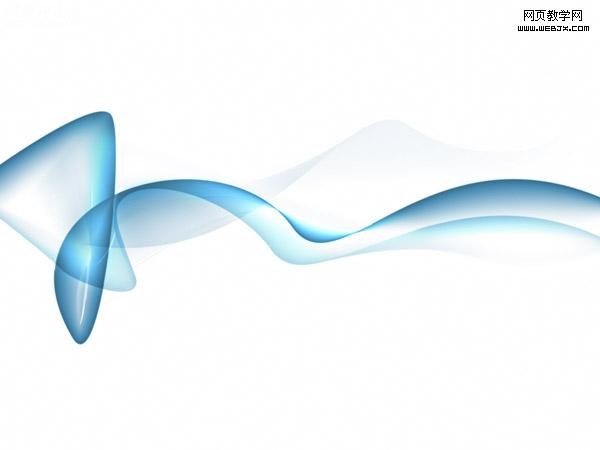
Step 9
接下來,復(fù)制剛才減淡的圖層,然后旋轉(zhuǎn)下,使看起來更隨機(jī),如果你有時間,你可以在Illustrator里面制作一個不同形狀的,讓形狀隨機(jī)變得更豐富。如果你想要一個在白色背景上的煙霧效果,那你到這一步就可以結(jié)束了。
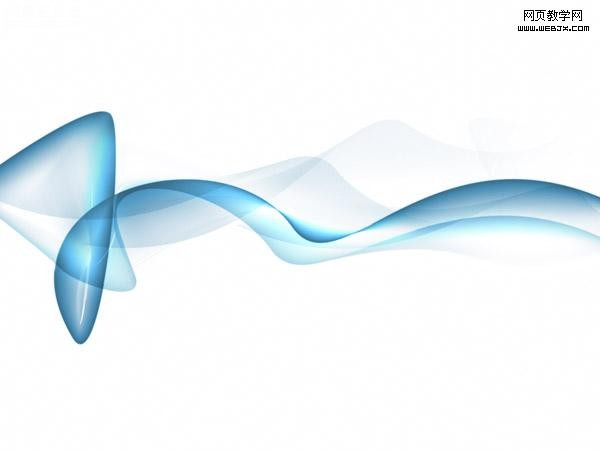
,Step 10
接下來,新建一層填充一個漸變,漸變顏色由白色#ffffff到灰藍(lán)色#c4ccd0,如下圖。
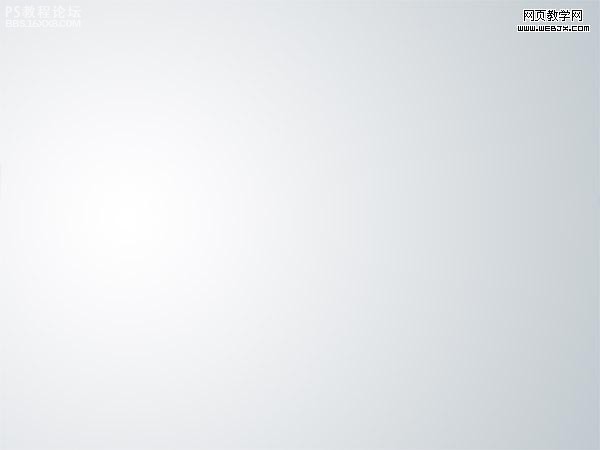
Step 11
設(shè)置興建圖層的混合模式為“排除”,效果如下。

,Step 12
現(xiàn)在的顏色已經(jīng)很酷了,但是我還要讓它更漂亮,再新建一層,填充一個漸變,漸變顏色從#5f4547 到#7096e4,然后設(shè)置圖層混合模式為“顏色”,透明度設(shè)置為50%。
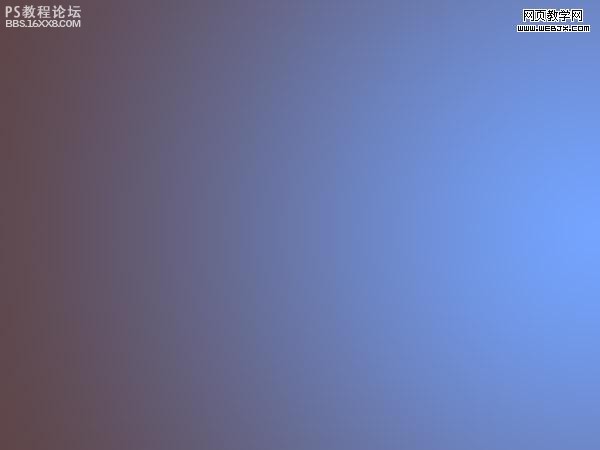
Step 13
最后我們可以添加一些文字以了解這個效果,您還可以在合并后添加一個USM銳化,銳化后的曲線將更加干凈和清晰。

作者:原作者Fabio,翻譯 Chi 出處:psd.tutsplus

Step 1
打開Illustrator, 使用鋼筆工具 (快捷鍵: P), 繪制兩條不同的曲線, 使兩條曲線相交.這兩條曲線的形狀將是我們制作的煙霧的形狀. 在此之后,重復(fù)上面的步驟再繪制兩條曲線.從這兩對曲線中選擇其中一對,設(shè)置第一條曲線為白色,另外一條顏色設(shè)置為70%的灰色.另一對曲線也設(shè)置同樣的顏色但是顏色和第一對相反,我們之所以這樣做是因?yàn)槲覀儗⒁趐hotoshop中導(dǎo)入這些形狀后調(diào)整顏色會簡單多。
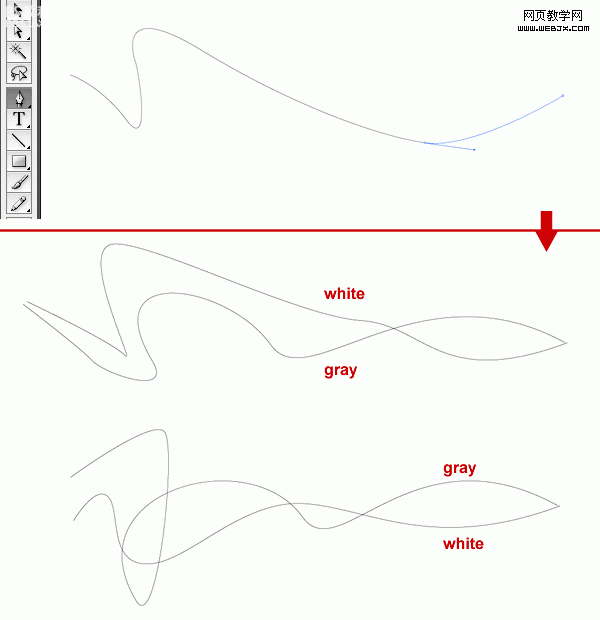
,Step 2
使用漸變工具, 在白線邊緣單擊,然后對灰線邊緣點(diǎn)擊.這時在兩條曲線中間出現(xiàn)了一條曲線. 使用混合工具后, 轉(zhuǎn)到- 對象 混合 混合選項(xiàng). 在那里,改變間距到指定步數(shù),步數(shù)設(shè)置為200步. 另一對曲線也重復(fù)上面的操作.

Step 3
現(xiàn)在ai里面的工作結(jié)束了,我們將要轉(zhuǎn)到photoshop里面繼續(xù),復(fù)制Illustrator里面的兩個形狀到photoshop里面,各自一層。
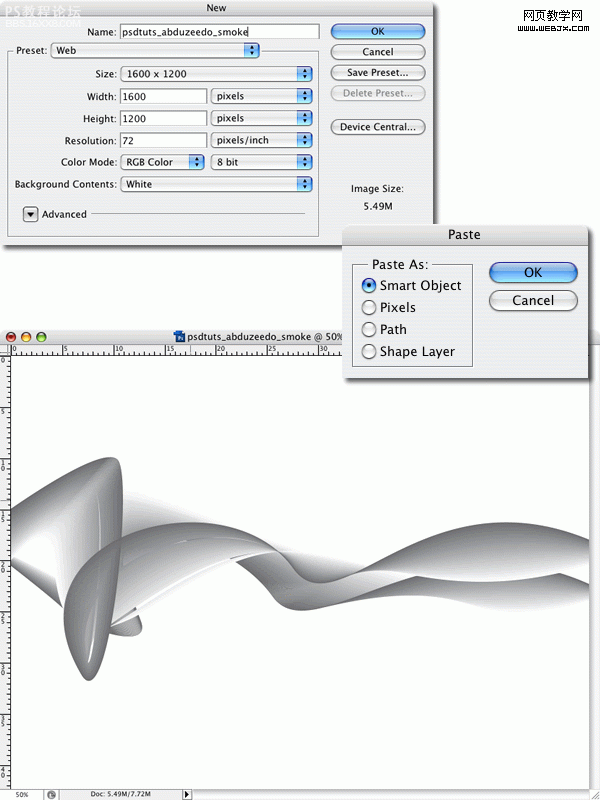
,Step 4
在這里,我們把兩個形狀各自建一個文件夾放里面然后命名如下圖,圖層混合模式設(shè)置為疊加,然后為兩個圖層各執(zhí)行一次高斯模糊,參數(shù)設(shè)置為1px。
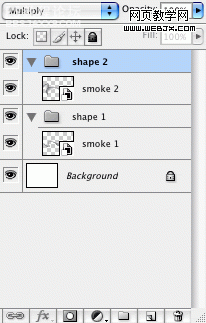
Step 5
然后Smoke1和smoke2各復(fù)制一層,現(xiàn)在有了四層Smoke1副本,Smoke1,Smoke2副本,Smoke2,然后設(shè)置smoke1副本和smoke2副本的圖層樣式為“覆蓋”。
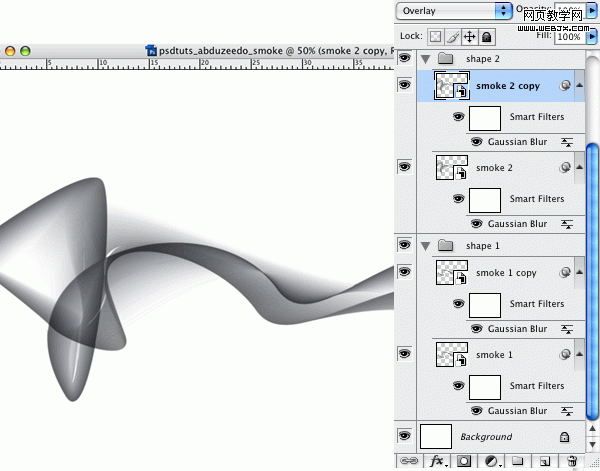
,Step 6
現(xiàn)在我們要通過創(chuàng)建一個新的填充或調(diào)整圖層來添加一個顏色,點(diǎn)擊“創(chuàng)建一個新的填充或調(diào)整圖層”選擇“色相飽和度”參數(shù)設(shè)置如下。
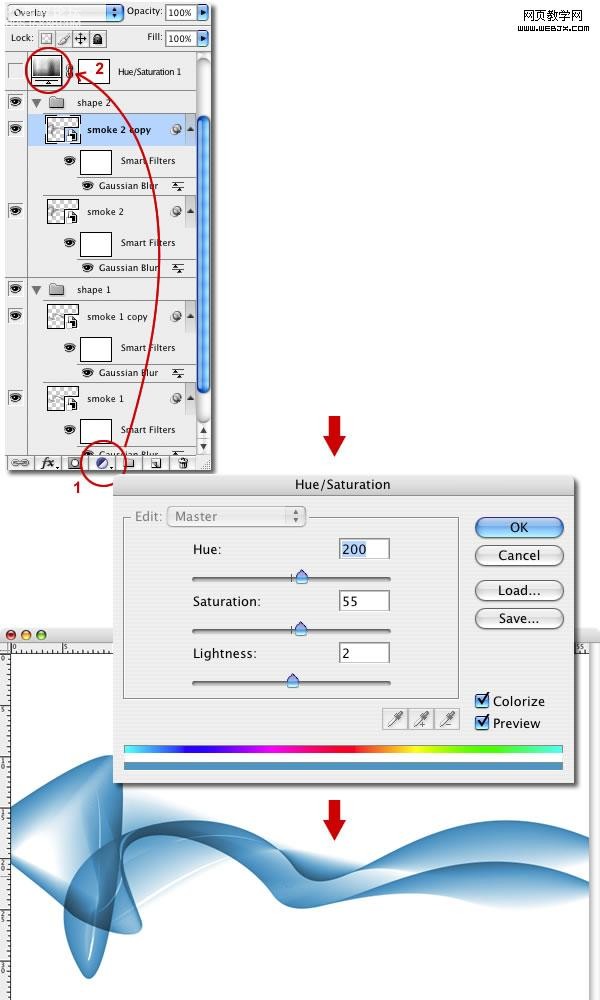
Step 7
復(fù)制一層smoke1,柵格化,放在最頂層,改變其混合模式為“顏色減淡”然后執(zhí)行-高斯模糊半徑設(shè)置為25px。
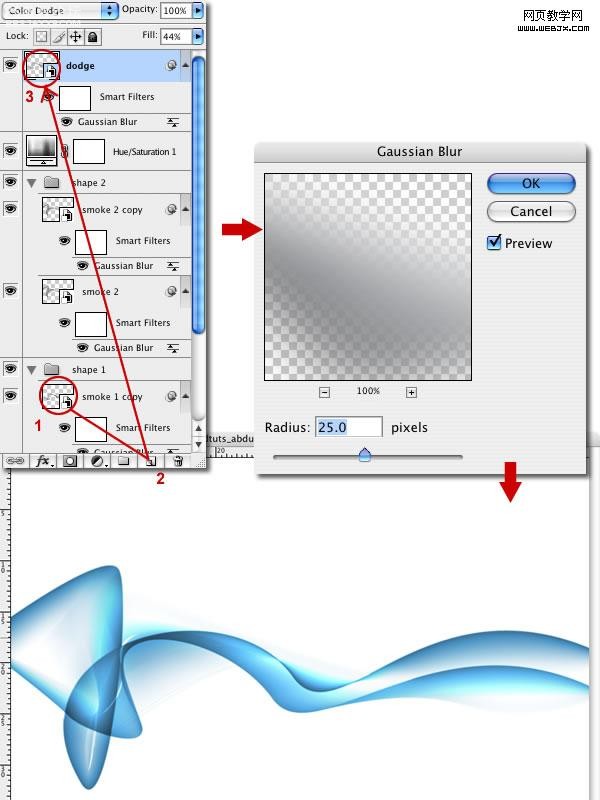
,Step 8
現(xiàn)在基本效果已經(jīng)出來,接下來我們繼續(xù)更高級的步驟,首先設(shè)置smoke1的填充為50%,使他變得柔和些,然后復(fù)制smoke1文件夾,把smoke1文件夾的填充設(shè)置為20%,選擇smoke1文件夾,并添加一個圖層蒙版,拉一個白色到黑色漸變,這樣就減淡了smoke1文件夾層。
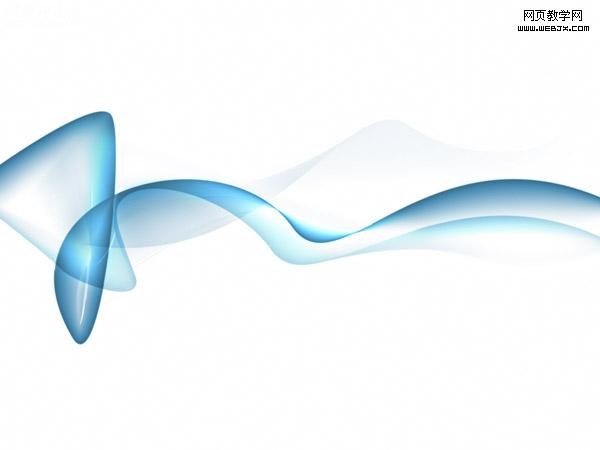
Step 9
接下來,復(fù)制剛才減淡的圖層,然后旋轉(zhuǎn)下,使看起來更隨機(jī),如果你有時間,你可以在Illustrator里面制作一個不同形狀的,讓形狀隨機(jī)變得更豐富。如果你想要一個在白色背景上的煙霧效果,那你到這一步就可以結(jié)束了。
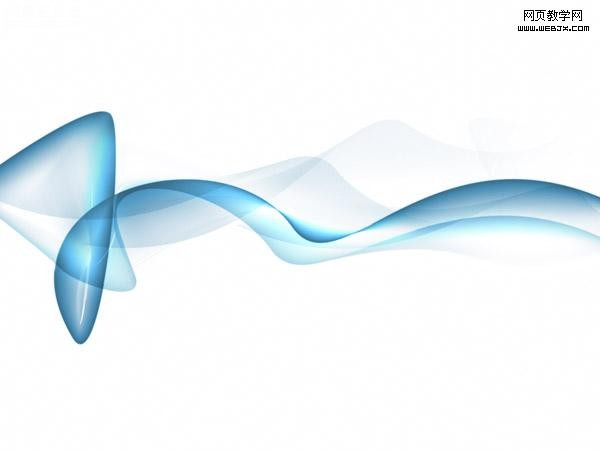
,Step 10
接下來,新建一層填充一個漸變,漸變顏色由白色#ffffff到灰藍(lán)色#c4ccd0,如下圖。
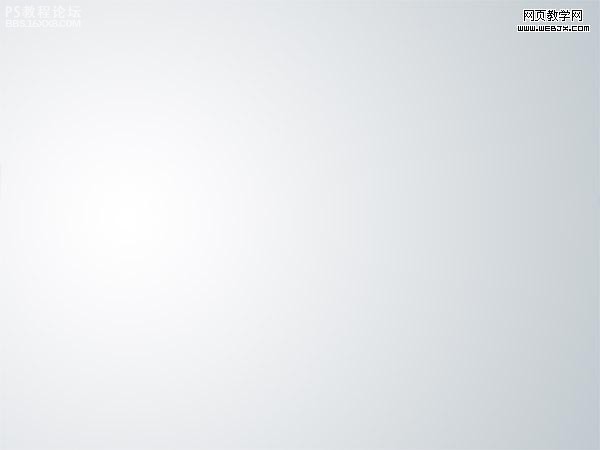
Step 11
設(shè)置興建圖層的混合模式為“排除”,效果如下。

,Step 12
現(xiàn)在的顏色已經(jīng)很酷了,但是我還要讓它更漂亮,再新建一層,填充一個漸變,漸變顏色從#5f4547 到#7096e4,然后設(shè)置圖層混合模式為“顏色”,透明度設(shè)置為50%。
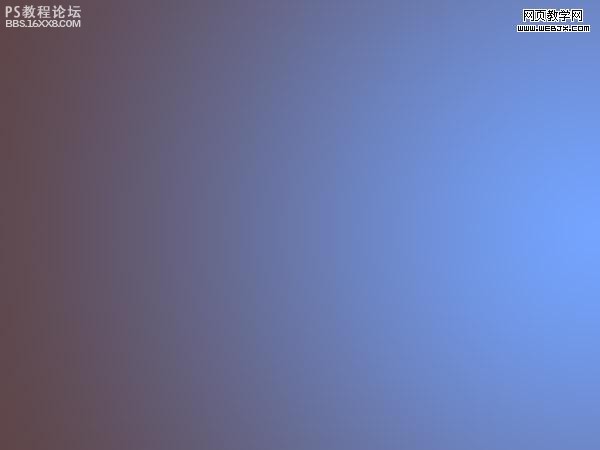
Step 13
最后我們可以添加一些文字以了解這個效果,您還可以在合并后添加一個USM銳化,銳化后的曲線將更加干凈和清晰。

作者:原作者Fabio,翻譯 Chi 出處:psd.tutsplus
標(biāo)簽煙霧,特效,飄逸,打造,Illustrator,PS
相關(guān)推薦
相關(guān)下載
熱門閱覽
最新排行
- 1室內(nèi)人像,室內(nèi)情緒人像還能這樣調(diào)
- 2黑金風(fēng)格,打造炫酷城市黑金效果
- 3人物磨皮,用高低頻給人物進(jìn)行磨皮
- 4復(fù)古色調(diào),王家衛(wèi)式的港風(fēng)人物調(diào)色效果
- 5海報(bào)制作,制作炫酷的人物海報(bào)
- 6海報(bào)制作,制作時尚感十足的人物海報(bào)
- 7創(chuàng)意海報(bào),制作抽象的森林海報(bào)
- 8海報(bào)制作,制作超有氛圍感的黑幫人物海報(bào)
- 9碎片效果,制作文字消散創(chuàng)意海報(bào)
- 10人物海報(bào),制作漸變效果的人物封面海報(bào)
- 11文字人像,學(xué)習(xí)PS之人像文字海報(bào)制作
- 12噪點(diǎn)插畫,制作迷宮噪點(diǎn)插畫

網(wǎng)友評論